Gids voor het converteren van MP4 naar VOB op uw computer
MP4 is een multimedia-indeling voor het opslaan van audio- en videobestanden, die veel wordt gebruikt voor het downloaden en streamen van video. Velen van ons hebben de neiging om MP4-video's op dvd te bekijken. MP4-bestanden kunnen echter niet op dvd worden afgespeeld. U moet dus de MP4-video converteren naar VOB, ook wel een dvd-videoformaat genoemd, om een afspeelbare dvd-schijf te branden. Daarom is een MP4 naar VOB-converterprogramma nodig. In dit artikel wordt uitgelegd wat een MP4- of VOB-videobestand is en hoe converteer MP4 naar VOB voor een betere weergave op uw apparaten.
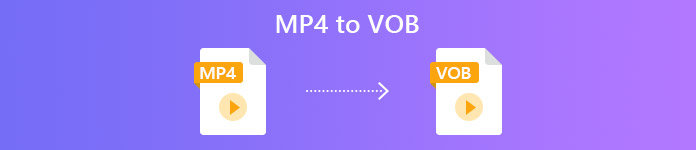
Deel 1. Wat is MP4 en VOB
Een bestand met de bestandsextensie .mp4 is een afkorting voor een MPEG-4-videobestand. MPEG-4 Part 12, oorspronkelijk ontwikkeld in 2001, was gebaseerd op het QuickTime-bestandsformaat (.MOV). De huidige versie - MPEG-4 Part 14 - werd uitgebracht in 2003. MP4 is een digitaal multimediacontainerformaat dat een heleboel gegevens kan bevatten, waaronder video, audio en ondertitels.
VOB staat bekend als Video Object-bestanden die worden gebruikt voor het afspelen van video vanaf een dvd-schijf. Het wordt vaak gevonden in de map VIDEO_TS met de extensie .vob. Het VOB-formaat is het containerformaat in dvd-videomedia, waarin digitale video en audio, ondertitels, dvd-menu's en andere navigatie-inhoud samen in een stream-vorm kunnen worden opgeslagen.
Deel 2. Gebruik een gratis online applicatie
De FVC Gratis online video-omzetter is een erg handig programma dat u kunt gebruiken om uw MP4-bestanden gratis naar VOB te converteren, evenals naar een verscheidenheid aan andere formaten met hoge kwaliteit, gratis online. En het biedt ook meerdere opties om uw videobestand aan te passen voordat u het converteert. U kunt de videobitsnelheid aanpassen, de framesnelheid kiezen en de resolutie zonder problemen opschalen.
Stap 1. Bezoek https://www.free-videoconverter.net/free-online-video-converter/. Klik op de Voeg bestanden toe om te converteren knop om het opstartprogramma te downloaden en te installeren. Nadat u het opstartprogramma heeft geactiveerd, uploadt u uw MP4-bestanden die u wilt converteren.

Stap 2. Nadat je je MP4-video's aan het programma hebt toegevoegd, kies je het VOB formaat uit de sectie video-uitvoerformaat.
Stap 3. Klik vervolgens op het Converteren knop om MP4-bestanden naar VOB-formaat te converteren

Deel 3. Gebruik een gratis en professionele desktopconverter
Iets anders dat u kunt doen, is het MP4-bestand naar VOB converteren met behulp van een desktopconverter die de conversie soepeler maakt zonder u zorgen te hoeven maken over problemen met de internetverbinding. Hier willen we u twee gratis videoconverters delen om u te helpen MP4-bestanden efficiënt naar VOB te converteren.
Optie 1. Converteer MP4 naar VOB met Free Video Converter
Gratis video-omzetter fungeert als de beste gratis MP4 naar VOB-omzetter waarmee u MP4 naar VOB in eenvoudige stappen kunt converteren. Het ondersteunt een batchconversie om tijd te besparen, en je kunt het ook gebruiken om de video's te bewerken voordat je ze gemakkelijk converteert. Laten we de onderstaande stap volgen om MP4 naar VOB te converteren.
Gratis downloadVoor Windows 7 of hogerVeilige download
Gratis downloadVoor MacOS 10.7 of hogerVeilige download
Stap 1. Klik op de downloadknop hierboven om deze gratis MP4 naar VOB-converter snel op uw Windows-pc te installeren en te starten. Klik in de hoofdinterface op het Bestand toevoegen knop in de menubalk om het MP4-bestand te laden. U mag meerdere MP4-bestanden tegelijkertijd converteren.

Stap 2. Klik na het uploaden op Profiel en kies VOB als het doeluitvoerformaat. Kies vervolgens een bestemmingsmap door op te klikken Bladeren.
Stap 3. Klik ten slotte op het Converteren knop om MP4 naar DVD VOB-bestand te converteren.
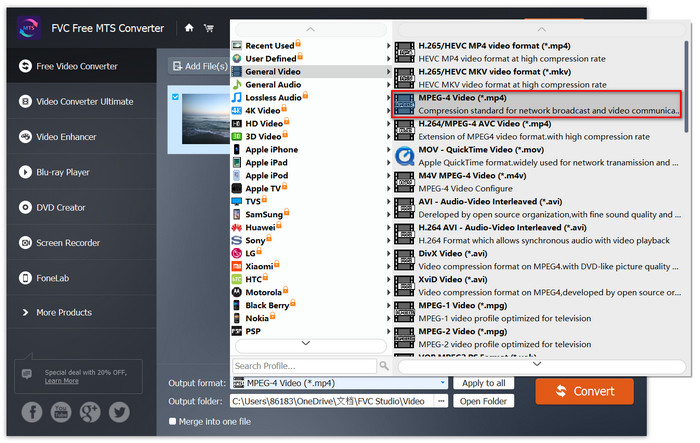
Optie 2. Converteer MP4 naar VOB met HandBrake
HandBrake is een gratis tool voor het converteren van video van bijna elk formaat naar een verscheidenheid aan populaire video- of audioformaten. Het heeft de mogelijkheid om eenvoudig MP4 naar DVD VOB te converteren. U kunt de volgende stappen volgen om MP4 in VOB te veranderen.
Stap 1. Gratis download en installeer HandBrake voor uw Windows of Mac en start het vervolgens.
Stap 2. Klik na het starten van het programma op Open source in de linkerbovenhoek en kies vervolgens het MP4-bestand op uw computer.
Stap 3. Ga naar het Formaat optie en selecteer VOB als het uitvoerformaat. U kunt ook de videokwaliteit, de framesnelheid, de video-encoder en andere opties aanpassen.
Stap 4. Klik vervolgens op het Begin om MP4-video gratis naar VOB te veranderen.
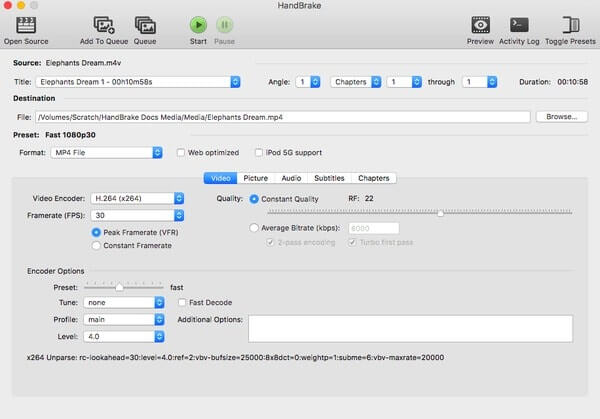
Deel 4. Veelgestelde vragen over conversie van MP4 naar VOB
Wat speelt VOB-bestanden af op Windows?
Een VOB-bestand kan op een computer worden geopend door het af te spelen met de meeste moderne mediaspelers. VLC Media Player en Windows Media Player 12 of hoger kunnen bijvoorbeeld VOB-bestanden afspelen.
Hoe open ik een MP4-bestand?
Omdat MP4 een gestandaardiseerd bestandsformaat voor video is, ondersteunen bijna alle videospelers het afspelen van MP4-bestanden. Android, iPhone, Windows en Mac ondersteunen native het afspelen van MP4 zonder software van derden te installeren.
Wat is de beste MP4-speler?
Hier is een overzicht van de beste software voor het afspelen van MP4-video's: Top MP4 Player-software
Hoe extraheer ik de audio uit het MP4-bestand?
Je kunt gebruiken Gratis mp3-converter om u te helpen bij het extraheren van audiotracks uit een MP4-video. Deze tool is volledig gratis en u hoeft zelfs geen software naar uw computer te downloaden.
Gevolgtrekking
Om MP4-bestanden naar VOB-formaat te converteren, maakt een online converter de conversie eenvoudig. Er kunnen echter enkele beperkingen zijn aan de conversiesnelheid vanwege internetproblemen. Dus als u grote MP4-bestanden met hoge snelheid gaat converteren, is een stabielere desktopvideo-omzetter uw ideale optie.



 Video Converter Ultimate
Video Converter Ultimate Scherm opnemer
Scherm opnemer








